Kuinka ladata macOS Ventura Public Beta Macissa
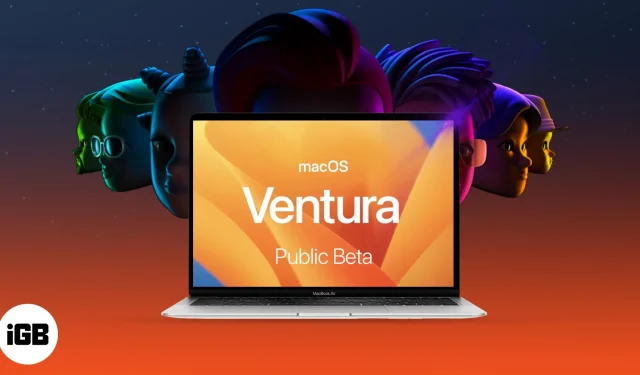
Apple julkaisi macOS Venturan, joka tarjoaa monia pääsyn ominaisuuksiin, kuten Stage Manager, Continuity Camera, Handoff, Desk View ja paljon muuta. Mutta kuten nimestä voi päätellä, kehittäjien beta rajoittui kehittäjiin lukuisten virheiden vuoksi.
Nyt Apple on julkaissut macOS Venturan julkisen betaversion, ja jos aiot kokeilla sitä, olen maininnut vaiheet, jotka sinun on noudatettava ladataksesi ja asentaaksesi macOS Ventura Mac-tietokoneellesi. Mutta ennen sitä tarkistetaan, tukeeko Macisi macOS 13 Venturaa.
Täydellinen luettelo macOS Ventura -yhteensopivista laitteista
- iMac – 2017 ja uudemmat
- Mac Studio – 2022
- Mac Pro – 2019 ja uudemmat
- iMac Pro – 2017 ja uudemmat
- Mac mini – 2018 ja uudemmat
- MacBook Air – 2018 ja uudemmat
- MacBook – 2017 ja uudemmat
- MacBook Pro – 2017 ja uudemmat
Saat selville Macisi tarkan mallin napsauttamalla Apple-logoa vasemmassa yläkulmassa → valitsemalla Tietoja tästä Macista.
Kuinka ladata macOS 13 Ventura Public Beta
On suositeltavaa varmuuskopioida laitteesi ennen beta-profiilin lataamista ja asentamista. Tämä pitää tietosi turvassa, jos päätät päivittää macOS Montereyyn.
- Siirry osoitteeseen beta.apple.com .
- Rekisteröidy napsauttamalla Rekisteröidy tai kirjaudu sisään Apple ID:lläsi ja salasanallasi.
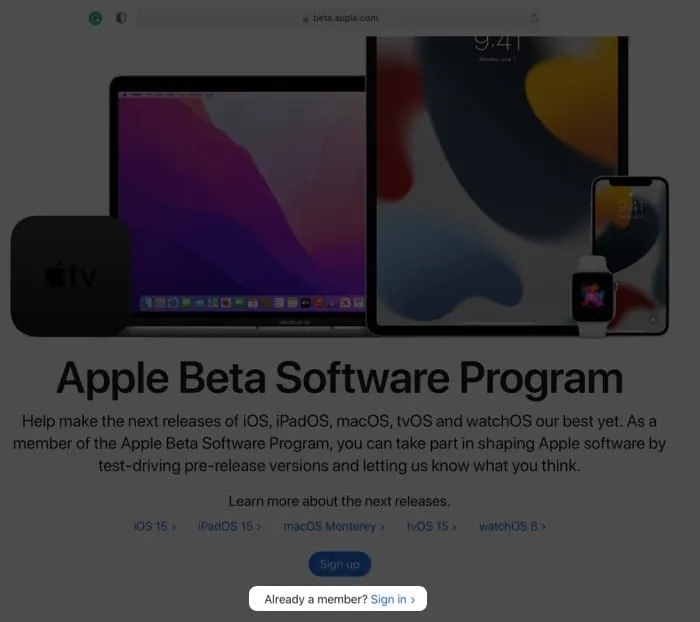
- Valitse macOS-välilehti → vieritä alas ”Rekisteröi Macisi” -osioon.
- Napsauta Lataa macOS Public Beta Access Utility.
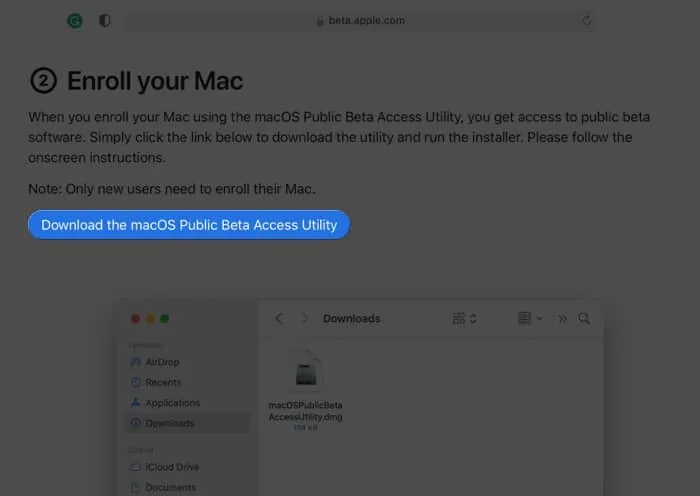
- Napsauta nyt Salli aloittaaksesi latauksen.
- Avaa Lataukset-kansio tai kansio, johon latasit tiedostot.
- Kaksoisnapsauta macOSPublicBetaAccessUtility.dmg-tiedostoa.
- Kaksoisnapsauta macOSPublicBetaAccessUtility.pkg uudelleen käynnistääksesi asennusohjelman ja seuraa näytön ohjeita.
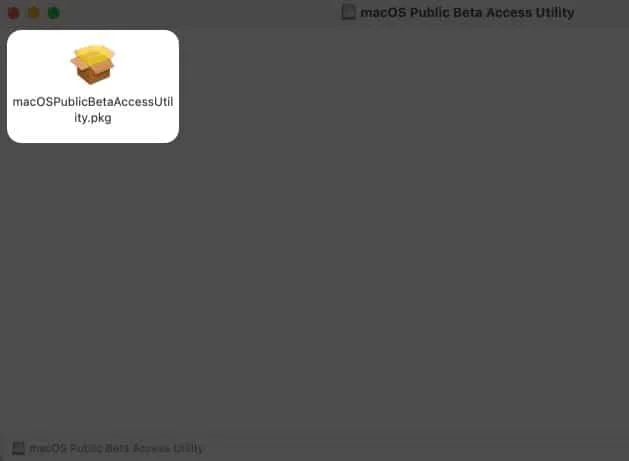
- Nyt voit saada muistutuksen Time Machine -varmuuskopion tekemisestä; Jos olet jo tehnyt, napsauta OK → Jatka.
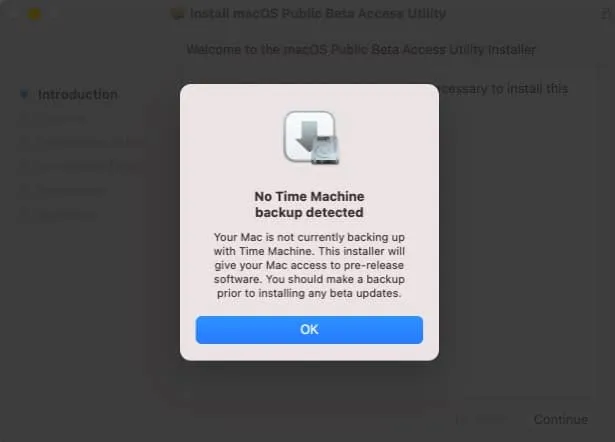
- Napsauta ”Jatka” uudelleen.
- Lue ja hyväksy Applen käyttöoikeussopimus napsauttamalla Hyväksyn.
- Napsauta seuraavaksi Asenna.
- Anna Macin salasana → valitse Asenna ohjelmisto.
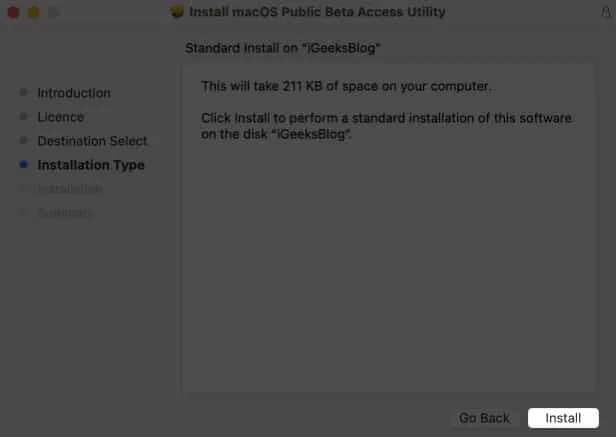
- Kun lataus on valmis ja ”Installation Succesful” -näyttö tulee näkyviin, napsauta Sulje.
- Ohjelmiston päivitysnäyttö tulee nyt näkyviin; napsauta Päivitä nyt.
Lataus alkaa ja voi kestää jonkin aikaa Internetin nopeudesta riippuen. Kun olet valmis, asenna päivitys.
Huomautus. Jos päivitysnäyttö ei avaudu automaattisesti, napsauta Apple-logoa → Järjestelmäasetukset → Ohjelmiston päivitys.
Kuinka asentaa macOS Ventura Public Beta Maciin
- Asennusikkunan pitäisi ilmestyä automaattisesti; napsauta Jatka.
- Napsauta ”Hyväksyn” hyväksyäksesi ehdot.
- Napsauta sitten ”Hyväksyn” uudelleen vahvistaaksesi.
- Valitse levy/osio, johon beta asennetaan ja napsauta Jatka.
- Anna Macin salasana ja napsauta Avaa lukitus.
- Napsauta Käynnistä uudelleen, jos Mac ei käynnisty uudelleen automaattisesti.
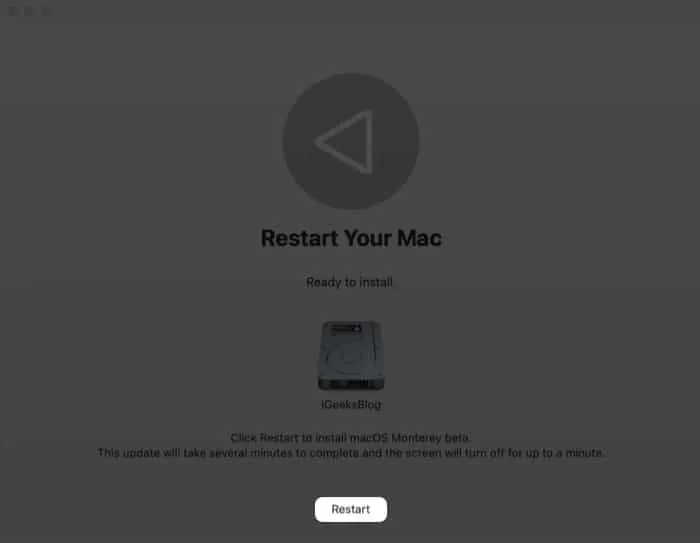
Kun olet käynnistänyt Macin uudelleen, järjestelmä saattaa pyytää sinua antamaan Apple ID:si ja salasanasi.
Pitäisikö minun ladata macOS Ventura julkinen beta?
Beta-versiot voivat olla ongelmallisia. Apple toteaa , että se saattaa sisältää virheitä ja epätarkkuuksia, eikä se välttämättä toimi yhtä sujuvasti kuin kaupallisesti julkaistu ohjelmisto. Lisäksi se kehottaa käyttäjiä lataamaan betaversion lisälaitteisiin tai ei-kriittisiin osioihin.
Uusien ominaisuuksien testaamisesta ja löytämisestä saatava hyöty tuo kuitenkin nörttipuoleni joka kerta esiin.
Lisäksi on tietty ilo raportoida virheistä Applelle! Lopulta sinun on punnittava edut ja haitat itse. Ja jos sinulla on varalaite tai tallennustila osiolle, se on kaikille osapuolille hyödyllinen tilanne.
Joten, lataatko macOS Ventura julkisen betaversion vai odotatko?
Oli päätöksesi mikä tahansa, me olemme sinua varten! Lähipäivinä tiimimme keskustelee kaikista macOS Venturan näkökohdista aina upeiden ominaisuuksien kuvauksesta macOS Venturan piilotettujen ominaisuuksien paljastamiseen, yleisten ongelmien korjaamiseen ja tuottavuusvinkkien jakamiseen. Joten pysy kuulolla!
Onko sinulla kysyttävää uudesta päivityksestä? Jaa ne alla olevassa kommenttiosiossa.



Vastaa